Доступно с лицензией Image Analyst.
Используйте инструмент Заменить регион, чтобы перекрыть регион другим блоком пикселов. Он похож на инструмент Копировать регион Редактора пикселов, за исключением того, что сначала нужно выбрать регион, который вы хотите заменить. Это удобно при замене региона, который вы хотите улучшить. Например, вы можете заменить область, закрытую облаками.
Рабочий процесс выглядит так:
- Запустите сеанс Редактора пикселов.
- Замените регион.
- Сохраните изменения.
Запуск сеанса Редактора пикселов
В Редакторе пикселов одновременно можно редактировать только один слой в виде карты. Контекстный слой, который используется при запуске сеанса Редактора пикселов - это единственный слой, который можно редактировать в виде карты. Для того, чтобы изменить другой слой карты, вам сначала нужно закрыть Редактор пикселов, выбрать другой слой на панели Содержание, а затем заново открыть Редактор пикселов, чтобы поработать с этим слоем.
- На панели Содержание выберите растровый слой для редактирования.
- Щелкните вкладку Изображения.
- Щёлкните на кнопке Редактор пикселов
 .
.
Заменить регион
В сеансе Редактора пикселов вы можете заменить облачный регион. В этом примере у вас есть растр с перекрытиями, который вы будете использовать для замены облачных территорий.
- Приблизьтесь к области, в которой вы хотите заменить регион данных.
- На вкладке Редактор пикселов щелкните стрелку ниспадающего меню под Режимом региона и выберите Новый
 .
. - Щелкните ниспадающую стрелку под меню Регион и выберите Полигон
 .
. - Нарисуйте полигон вокруг области, закрытой облаками.

- Убедитесь, что в ниспадающем списке Исходный слой выбран соответствующий слой, который в настоящий момент не редактируется.

- Щелкните ниспадающую стрелку под меню Захват и выберите Захватить для замены
 .
.Если вы выбрали Захватить для замены, когда ни одного региона не выбрано, вы можете создать полигональный регион.
В центре полигона появится маленький желтый кружок.
- Нажмите и удерживайте кнопку мыши на кружке и переместите его в ту область изображения, где вы хотите захватить пикселы для замены.
В этом случае вы хотите использовать ту же локацию, но с другого слоя с панели Содержание.
- Дополнительно, используйте коррекцию цветов или смешивание в регионе пока он находится в режиме предварительного просмотра.
Сопоставление и смешивание цветов доступны только для мультиспектральных и панхроматических изображений.
- Когда закончите, дважды щелкните изображение, чтобы завершить обновление.
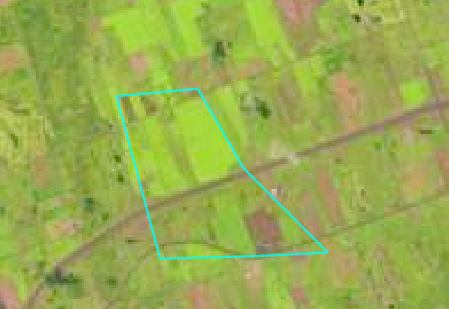
Сохранение изменений
Чтобы закрепить изменения в источнике данных, их необходимо сохранить.
- В группе Сохранить нажмите кнопку Сохранить
 .
.Чтобы сохранить свои изменения, но не вносить их в источник данных, сохраните их в новый файл. В группе Сохранить нажмите кнопку Сохранить как
 и укажите папку и имя для нового файла.
и укажите папку и имя для нового файла. - Щелкните Закрыть редактор пикселей
 в группе Закрыть, когда закончите редактировать набор растровых данных.
в группе Закрыть, когда закончите редактировать набор растровых данных.